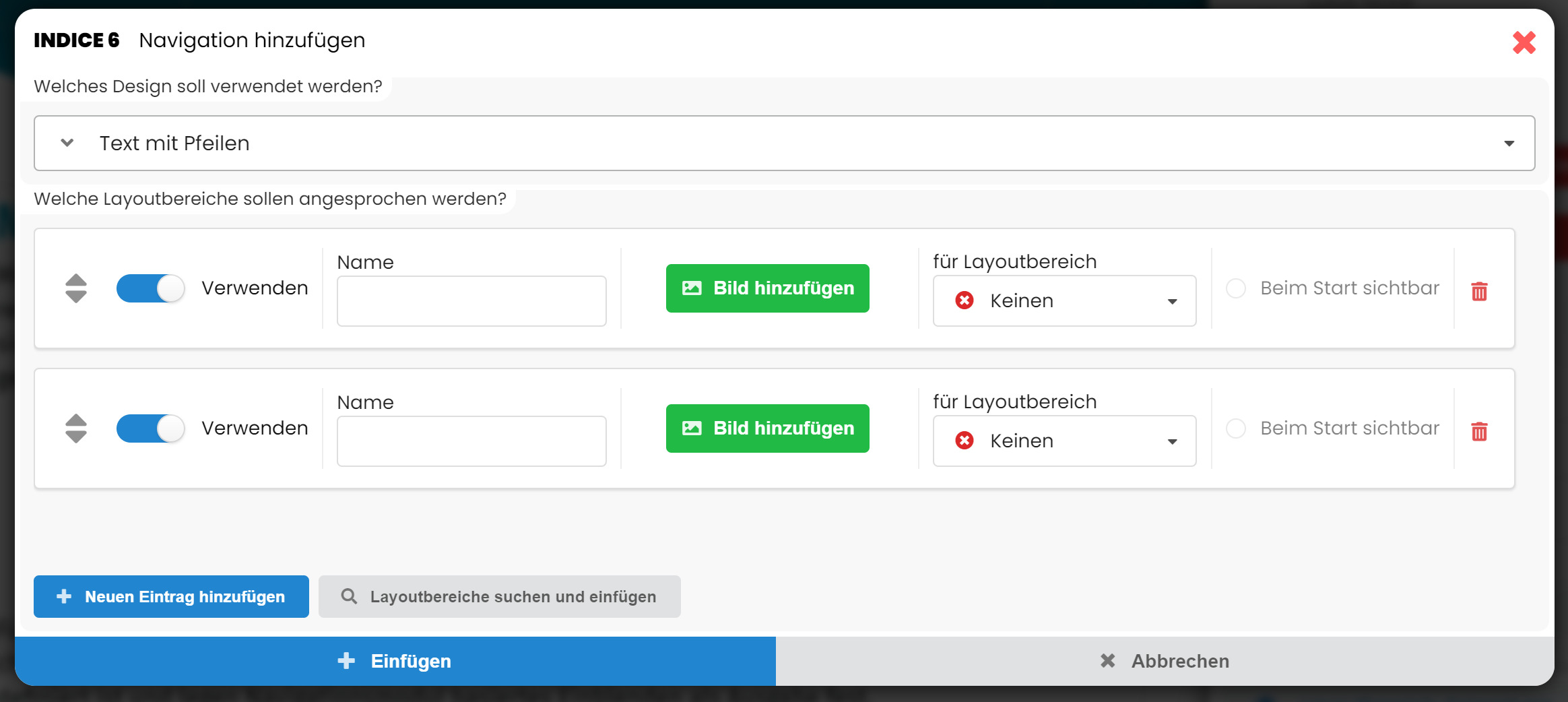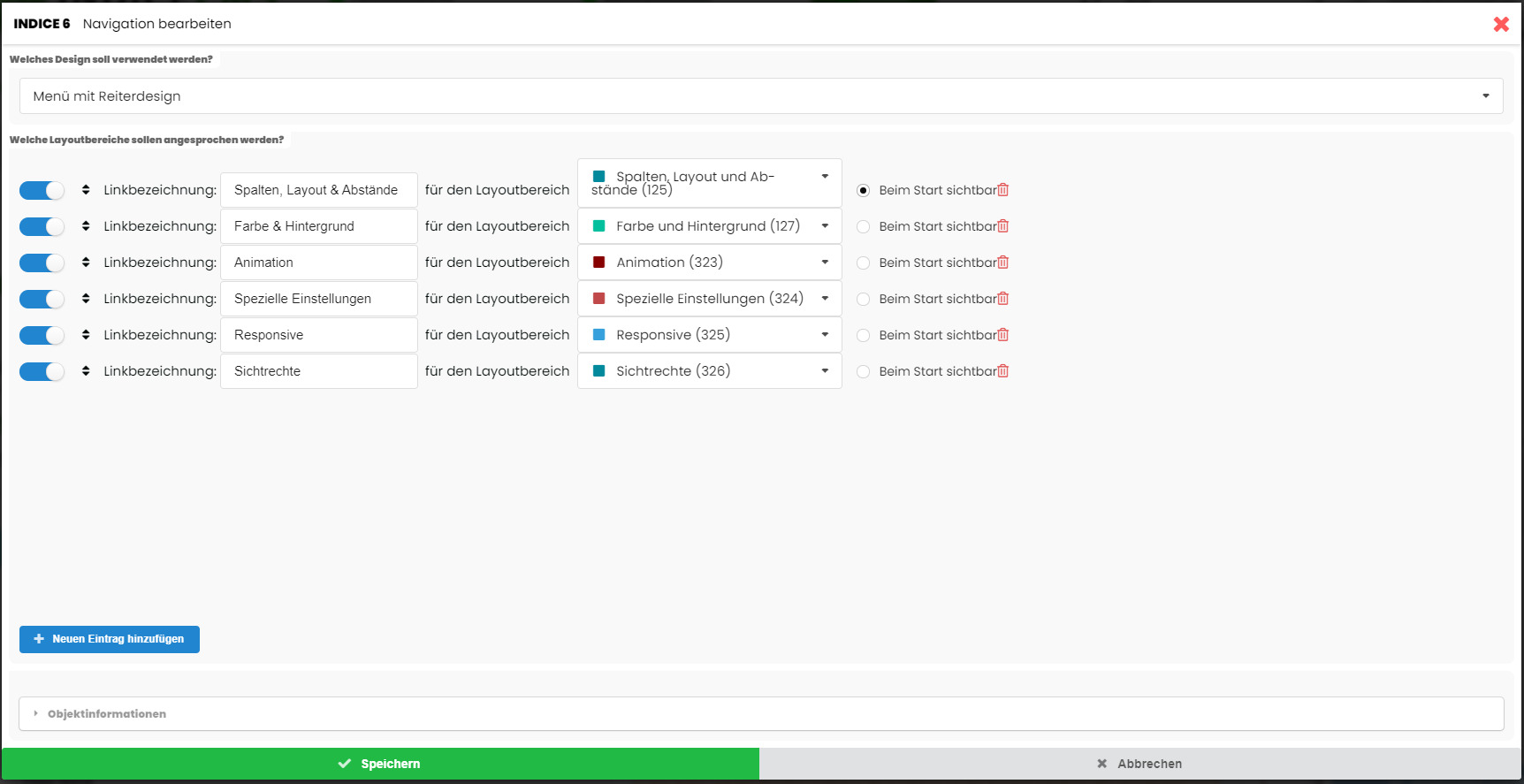Mit der Navigationsausgabe können Sie Inhalte auf einer Seite in einzelne Themenbereiche klassifizieren und übersichtlich, nebeneinander in Reitern darstellen. Erst bei Klick auf den Reiter wird der Inhalt sichtbar. Beispiel: Auf Ihren Produktseiten möchten Sie die sehr ausführlichen und text- und bildlastigen Produktbeschreibungen unterteilen in
- allgemeine Produktinfos
- Technische Datenblätter
- Bilder und technische Skizzen
- Zubehör
- etc.
Für jede Kategorie erstellen Sie einen separaten Layoutbereich und befüllen diesen mit den entsprechenden Inhalten und Modulen. Anschließend geben Sie dem Layoutbereich einen Namen, damit er fest definiert ist und legen Navigationsmodul basiertes Einblenden als Ausgabe fest.
Ein Beispiel für dieses Modul sehen Sie
HIER.